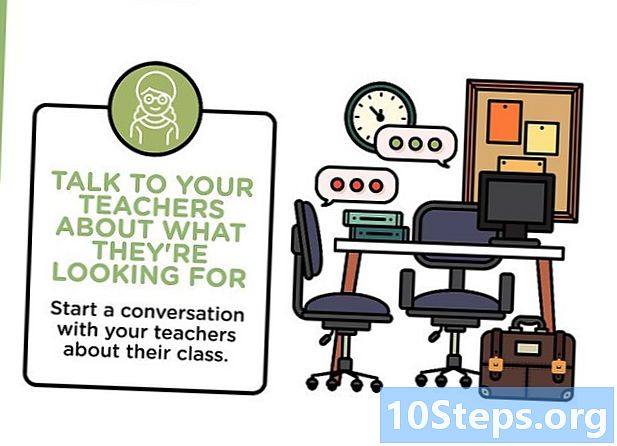NộI Dung
Bất cứ ai đã từng sử dụng máy tính đều biết rằng máy tính bị nóng khi sử dụng. Phần tản nhiệt giúp loại bỏ lượng nhiệt dư thừa và ngăn vi xử lý quá nóng. Một lớp keo tản nhiệt được áp dụng cho bộ tản nhiệt để cải thiện khả năng dẫn nhiệt của bộ xử lý, nhưng nó sẽ bị khô theo thời gian và cần được thay thế định kỳ. Quá trình này rất đơn giản, nhưng bạn cần thực hiện một số biện pháp phòng ngừa để tránh làm hỏng máy tính của mình. Nào?
Các bước
Phần 1/3: Làm việc An toàn
Tắt máy tính. Nếu PC được bật, hãy mở menu của nó và chọn tùy chọn "Tắt máy" hoặc tùy chọn tương đương, tùy thuộc vào hệ điều hành. Không nhấn nút nguồn trên vỏ vì thao tác này thường đặt máy tính ở chế độ ngủ đông.

Ngắt kết nối tất cả cáp và thiết bị. Nếu máy tính được cắm vào ổ cắm, hãy ngắt kết nối. Nếu đó là máy tính xách tay, hãy tháo nó ra khỏi bộ sạc. Nhớ rút phích cắm của tất cả các thiết bị, chẳng hạn như bàn phím, chuột và ổ đĩa ngoài.
Lấy pin ra. Nếu bạn đang xử lý sổ tay, hãy lật ngược nó và tháo nắp pin. Tháo pin và tách nó ra.

Giữ nút nguồn. Một số điện dư có thể vẫn còn trên máy tính ngay cả khi nó đã được ngắt kết nối với nguồn điện.Nhấn nút trong ít nhất mười giây để hoàn toàn dỡ máy tính.
Sử dụng thiết bị an toàn. Trước khi mở máy tính và chạm vào nó, hãy đeo một đôi găng tay cao su, vì dầu từ da thường cản trở các thành phần của máy tính. Nếu có thể, hãy sử dụng vòng đeo tay chống tĩnh điện để ngăn ngón tay của bạn phóng điện tĩnh có thể làm hỏng các bộ phận.
- Có thể mua dây đeo tay chống tĩnh điện trên internet và tại các cửa hàng vật lý chuyên bảo trì máy tính.

Làm việc trong môi trường sạch sẽ, ít bụi bẩn. Bụi bẩn có thể cản trở hoạt động của máy tính, vì vậy hãy làm sạch khu vực này và đợi các hạt bụi lắng xuống trước khi mở máy tính.
Phần 2/3: Xóa thư mục cũ
Kiểm tra hướng dẫn sử dụng máy tính của bạn. Quá trình truy cập bộ xử lý của máy tính sẽ phụ thuộc vào kiểu máy và các bộ phận được đề cập. Kiểm tra sách hướng dẫn để biết cách xác định, truy cập, tháo và lắp các bộ phận cần thiết. Nếu bạn không còn sách hướng dẫn, hãy tìm một bản sao trên internet.
Làm sạch quạt tản nhiệt. Sau khi tháo bộ tản nhiệt, hãy vệ sinh thật sạch quạt bằng bàn chải hoặc bình khí nén. Làm điều này cách xa máy tính để không làm bẩn các bộ phận khác của nó.
Cạo thư mục cũ. Tìm các lõi đồng của bộ tản nhiệt và loại bỏ cặn bám trên keo tản nhiệt bằng dụng cụ nhựa phù hợp với máy tính. Chú ý không làm xước bất cứ thứ gì, bỏ qua bước này nếu cần.
- Nếu bạn thích, hãy dùng khăn khô hoặc khăn giấy để loại bỏ vết dán.
Xoa phần bã. Không chắc rằng bạn sẽ có thể xóa toàn bộ thư mục cũ cùng một lúc. Lấy rây lọc cà phê, một miếng vải sạch hoặc tăm bông và làm ẩm nó bằng cồn isopropyl hoặc chất làm sạch thích hợp cho vật liệu nhiệt. Sau đó, qua mặt ướt để làm mềm và loại bỏ hỗn hợp. Lặp lại nhiều lần nếu bạn cần.
- Sau khi loại bỏ tất cả các dấu vết của hồ dán, lặp lại bước một lần nữa để chuẩn bị bề mặt.
- Các sản phẩm làm sạch cho mục đích này thường được xác định là TIM (vật liệu cho giao diện nhiệt).
Lặp lại quá trình trên bộ xử lý. Quan sát xem có cặn keo tản nhiệt nào trên bộ xử lý hay không và làm sạch bề mặt bộ xử lý. Nếu bạn sử dụng dụng cụ bằng nhựa để loại bỏ lớp dán, hãy cẩn thận để không làm trầy xước hoặc làm hỏng bất cứ thứ gì.
- Hãy rất cẩn thận với chất thải. Sau khi làm mềm hỗn hợp, điều quan trọng là tránh để nó bị kẹt trong bộ xử lý.
Lặp lại quy trình ở tất cả những nơi tiếp xúc với keo tản nhiệt. Nếu lớp dán cuối cùng dính vào một số bộ phận khác của máy tính, hãy làm sạch nó bằng tăm bông và cồn isopropyl. Nếu keo đã khô trên các phần ẩn của máy tính, hãy thử loại bỏ nó bằng khí nén.
Phần 3/3: Áp dụng hình dán mới
Để bộ tản nhiệt và bộ xử lý khô. Sau khi loại bỏ hết cặn bám trên lớp dán cũ, hãy làm sạch lại các bộ phận bằng cồn isopropyl. Không áp dụng hình dán mới ngay lập tức; điều quan trọng là mọi thứ phải khô ráo.
Chấm một chút bột nhão lên lõi bộ xử lý. Phủ một lượng gạo bằng hạt gạo lên bề mặt. Không cần thiết phải làm tương tự trên tản nhiệt trừ khi hướng dẫn sử dụng hướng dẫn khác.
- Keo tản nhiệt có thể được tìm thấy trong các cửa hàng ảo và vật lý chuyên về các mặt hàng máy tính.
Phết hỗn hợp lên nhân. Nếu bạn đang đeo găng tay, hãy thay chúng bằng một đôi mới. Nếu bạn không có găng tay, hãy lấy một miếng nhựa PVC và quấn quanh ngón tay. Dùng đầu ngón tay phết hỗn hợp lên nhân.
- Chú ý không phết hồ lên vùng xanh xung quanh lõi. Nếu điều này xảy ra tình cờ, đừng lo lắng, vì máy tính sẽ tiếp tục hoạt động. Sự khác biệt duy nhất sẽ là trong việc dọn dẹp trao đổi tiếp theo.
Lắp ráp lại máy tính. Sau khi phết keo, hãy thay thế bộ tản nhiệt và cài đặt mọi thứ theo hướng dẫn sử dụng máy tính. Cắm máy tính vào ổ cắm và bạn đã hoàn tất!
Vật liệu cần thiết
- Hướng dẫn sử dụng máy tính.
- Môi trường sạch sẽ.
- Găng tay cao su (tùy chọn).
- Vòng đeo tay chống tĩnh điện (tùy chọn).
- Bàn chải nhỏ hoặc lon khí nén.
- Vật bằng nhựa để loại bỏ hồ dán.
- Phin cà phê, vải lau hoặc tăm bông.
- Cồn isopropyl hoặc chất tẩy keo nhiệt.
- Miếng dán giảm sốt.
- Cuộn PVC.